表格打印技巧合集(更新中)
如何打印数据透视表的 标题表头
发布时间:2020-03-26 难度:初级
Video Player is loading.
如何打印数据透视表的
标题表头
标题表头

本教程适用版本:WPS Office For Windows 个人版
点此下载
在打印数据透视表的过程中,遇到数据表格过多,打印出来的数据透视表没有标题或者表头,该如何解决呢?

▪以此数据透视表为例,点击打印预览。
我们可见因为数据过多,此数据透视表需要分多页打印,除首页外,其余页面是没有标题和表头的。

▪退出打印预览,回到数据透视表表格页面。
点击上方菜单栏页面布局-打印标题和表头,在弹出的页面设置对话框中,可以看到有“打印标题”的区域选项。
在“顶端标题行”中输入需要固定打印的标题行就可以了。
点击下方“打印预览”,即可预览设置好的效果。
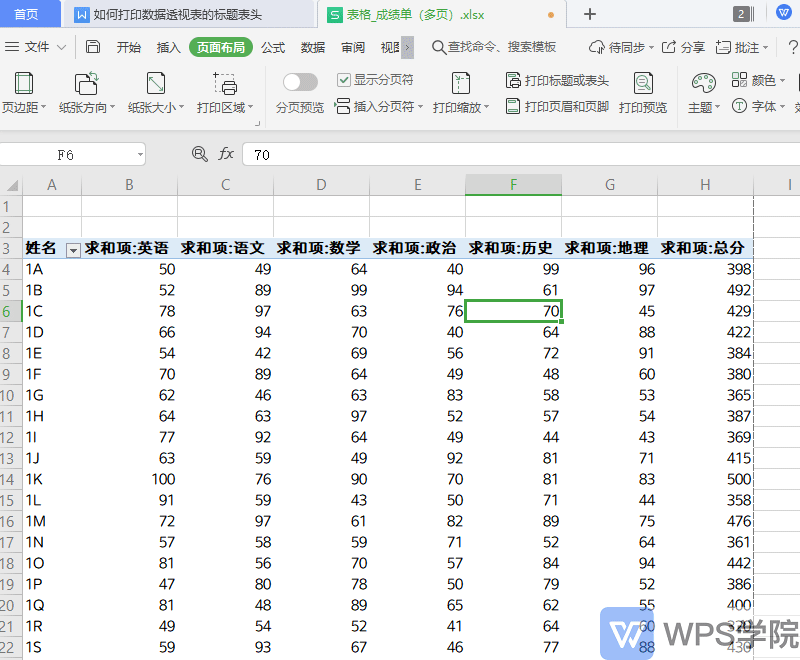






欢迎加入WPS学堂用户交流QQ群:721687646